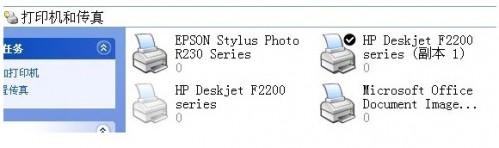
各种打印机安装教程:
安装本地打印机
1、认清打印机型号,找到打印机的驱动光盘或者是从官方网站下载打印机驱动。例如HP2288,就从HP官网下载打印机驱动程序,或者使用万能驱动下载器驱动人生来下载打印机驱动程序
2、双击驱动程序进行安装,安装完毕后重起电脑查看一下。
3、打开控制面板- 双击“打印机和传真机”看下里面是否有对应打印机的驱动程序。
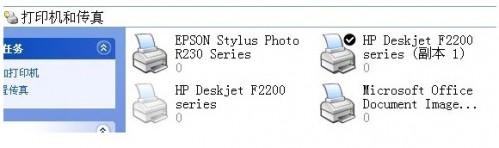
如果以上图标有就说明安装正常了。
4、在你需要使用的打印机图标上点右键,再点设置为默认打印机即可正常使用打印机了,再加打印测试页测试一下机器是否正常工作。
只要按以上方法严格操作就可安装打印机驱动程序。
安装网络打印机:
安装网络打印机方法一:
1、点击“开始”菜单—“设置”—“控制面板”—“打印机和其他硬件”—“打印机和传真”
2、在空白处点右键,选择“添加打印机”,点击“下一步”
3、选择“网络打印机或连接到另一台计算机的打印机”,点“浏览打印机”,找到安装有打印机的电脑名字,然后下一步,完成就可以了
4、若找不到,可以在选择“网络打印机或连接到另一台计算机的打印机”后,选择第二个选项“链接到这台打印机”
5、在空白处填写安装打印机的电脑的IP地址,如 64.38.110.120 (当然,一定要是安装了打印机的计算机的IP地址)
安装网络打印机方法二:
1、双击“网上邻居”,找到打印机所在的那台电脑,就可以看见共享的打印机(前提是在安装打印机的电脑上先要共享打印机,否则无法看到),
2、双击打印机,弹出出一个对话框,点击是,稍等片刻,打开自己电脑的控制面板的打印机项目就可以看见共享的打印机已经在你电脑上了。

打印机连供墨水回流问题分析与解决方法
打印机连供墨水回流问题分析与解决方法 打印机上连供彩色墨水正常,黑色墨水回流严重什么原因? 打印机连供墨水回流怎么回事 原因主要是与连供系统的密闭性不好造成内部(0)人阅读时间:2024-07-11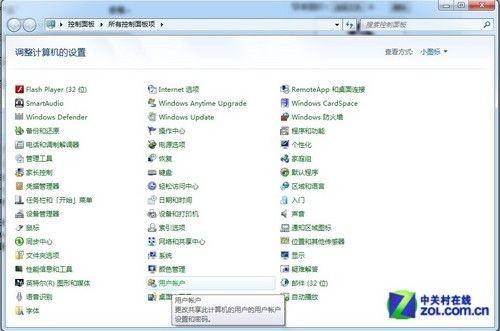
默认打印机设置及无法设置的应对办法
默认打印机设置及无法设置的应对办法 无法设置默认打印机,是很多用户很头疼的问题。在打印机安装好之后,有一些用户都在投诉不能设置默认打印机,这个问题并不常见,但是(0)人阅读时间:2024-07-11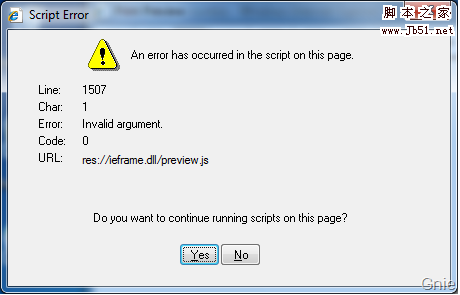
IE9 无法使用Canon 打印机的方法
IE9 无法使用Canon 打印机的方法 找了不少资料都没能解决,也怀疑过与系统中某些软件有冲突,偶然看到Microsoft Support 文章说 IE9 和(0)人阅读时间:2024-07-11
服务器日志出现打印机错误的解决方法
服务器日志出现打印机错误的解决方法 windows2003日志提示,打印机 ****未知。登录之前,请与管理员联系,安装驱动程序。 事件类型: 错误 事件来源:(0)人阅读时间:2024-07-11网络打印机驱动和本地打印机驱动安装方法
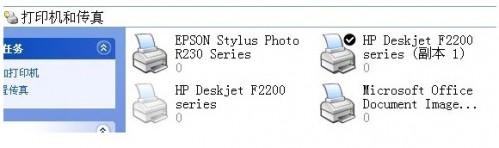 网络打印机驱动和本地打印机驱动安装方法 各种打印机安装教程: 安装本地打印机 1、认清打印机型号,找到打印机的驱动光盘或者是从官方网站下载打印机驱动。例如HP2..2024-07-11
网络打印机驱动和本地打印机驱动安装方法 各种打印机安装教程: 安装本地打印机 1、认清打印机型号,找到打印机的驱动光盘或者是从官方网站下载打印机驱动。例如HP2..2024-07-11默认打印机设置及无法设置的应对办法
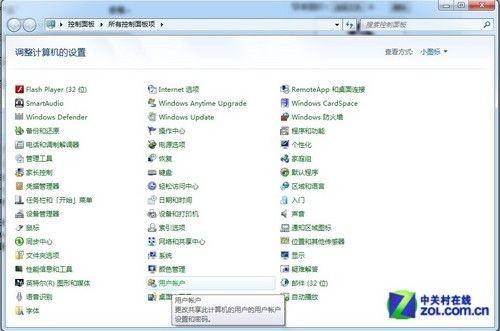 默认打印机设置及无法设置的应对办法 无法设置默认打印机,是很多用户很头疼的问题。在打印机安装好之后,有一些用户都在投诉不能设置默认打印机,这个问题并不常见,但是..2024-07-11
默认打印机设置及无法设置的应对办法 无法设置默认打印机,是很多用户很头疼的问题。在打印机安装好之后,有一些用户都在投诉不能设置默认打印机,这个问题并不常见,但是..2024-07-11IE9 无法使用Canon 打印机的方法
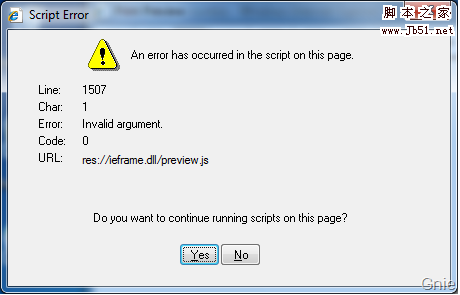 IE9 无法使用Canon 打印机的方法 找了不少资料都没能解决,也怀疑过与系统中某些软件有冲突,偶然看到Microsoft Support 文章说 IE9 和..2024-07-11
IE9 无法使用Canon 打印机的方法 找了不少资料都没能解决,也怀疑过与系统中某些软件有冲突,偶然看到Microsoft Support 文章说 IE9 和..2024-07-11服务器日志出现打印机错误的解决方法
 服务器日志出现打印机错误的解决方法 windows2003日志提示,打印机 ****未知。登录之前,请与管理员联系,安装驱动程序。 事件类型: 错误 事件来源:..2024-07-11
服务器日志出现打印机错误的解决方法 windows2003日志提示,打印机 ****未知。登录之前,请与管理员联系,安装驱动程序。 事件类型: 错误 事件来源:..2024-07-11